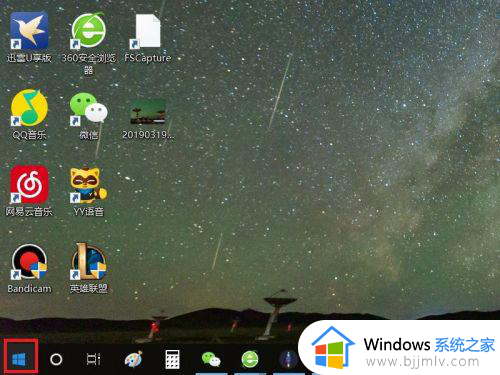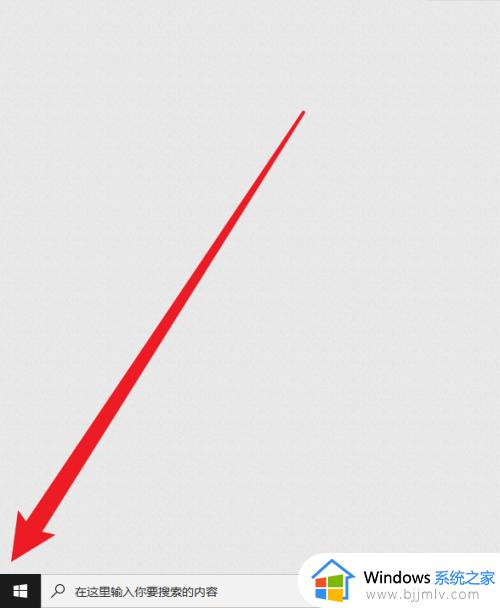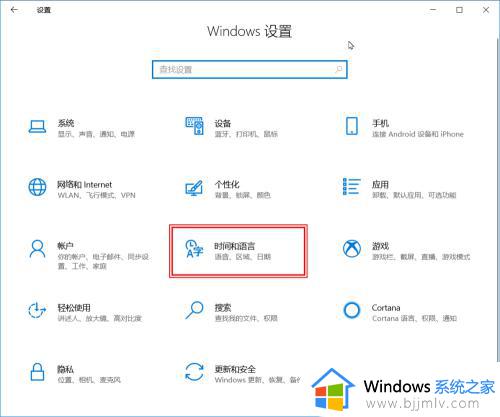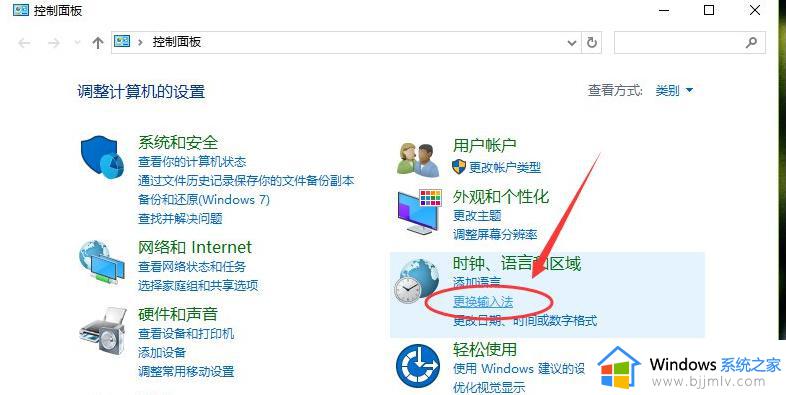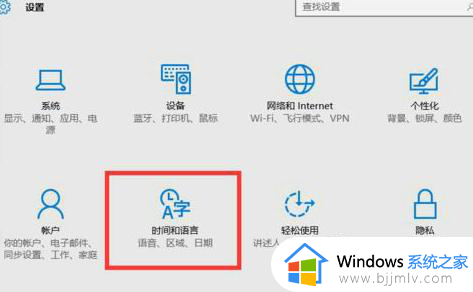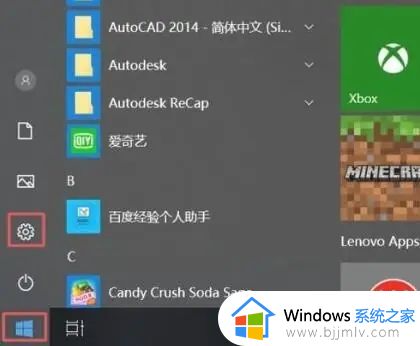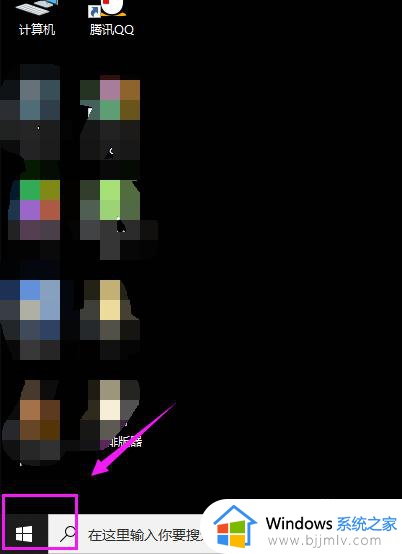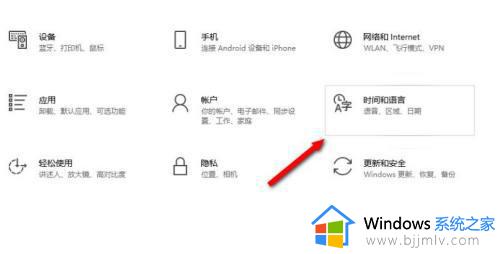win10改默认输入法的方法 windows10输入法怎么设置默认
更新时间:2023-07-19 09:56:12作者:qiaoyun
在win10系统中,一般默认输入法都是自带的微软输入法,不过很多小伙伴并不喜欢,就想要将自己喜欢的输入法修改为默认输入法,可是有部分小伙伴并不知道windows10输入法怎么设置默认,可进入语音设置来进行修改,本文这就个大家介绍一下win10改默认输入法的方法。
方法如下:
1、win10电脑中,右击左下角开始图标,点击“设置”。
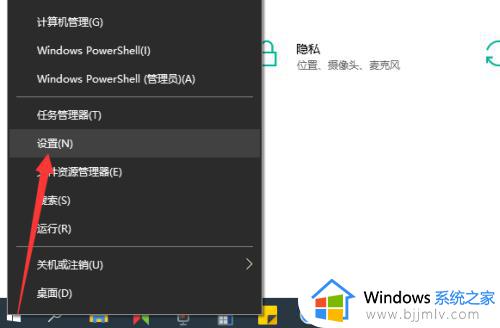
2、点击“时间和语言”设置。
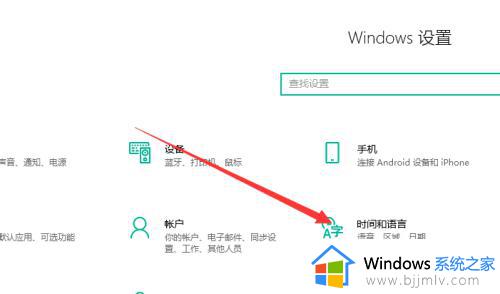
3、点击左侧“语言”设置选项。
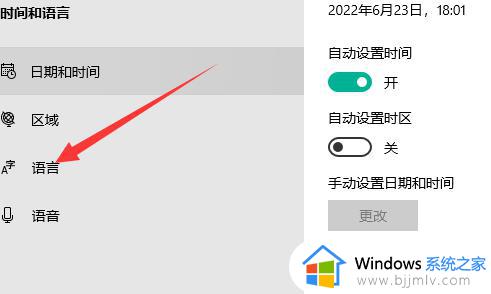
4、点击“键盘”选项。
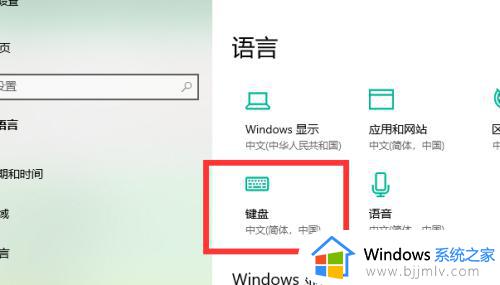
5、在“替代默认输入法”中,选项需要的默认输入法即可。
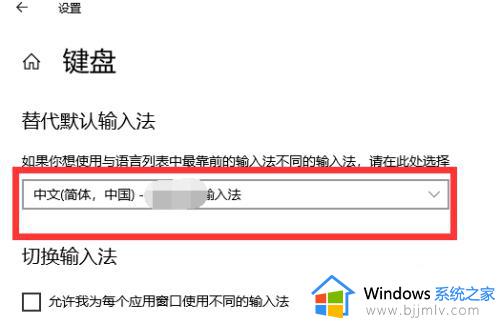
上述就是windows10输入法设置默认的详细方法,如果你也想设置的话,就可以参考上述方法步骤来进行操作吧。